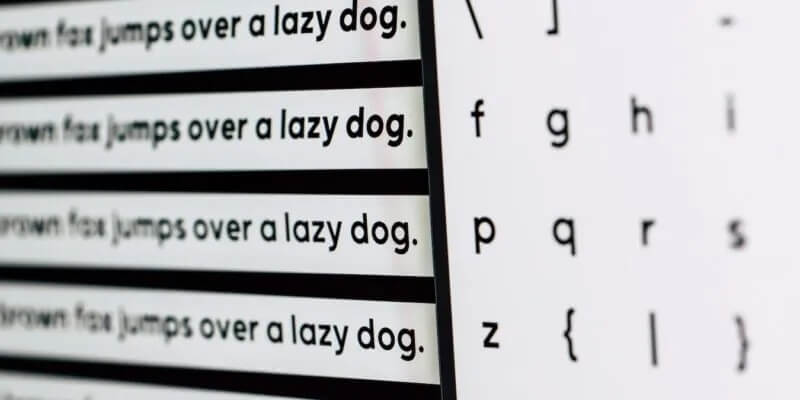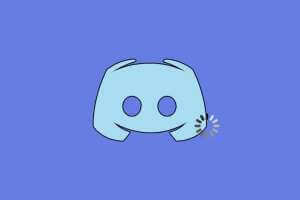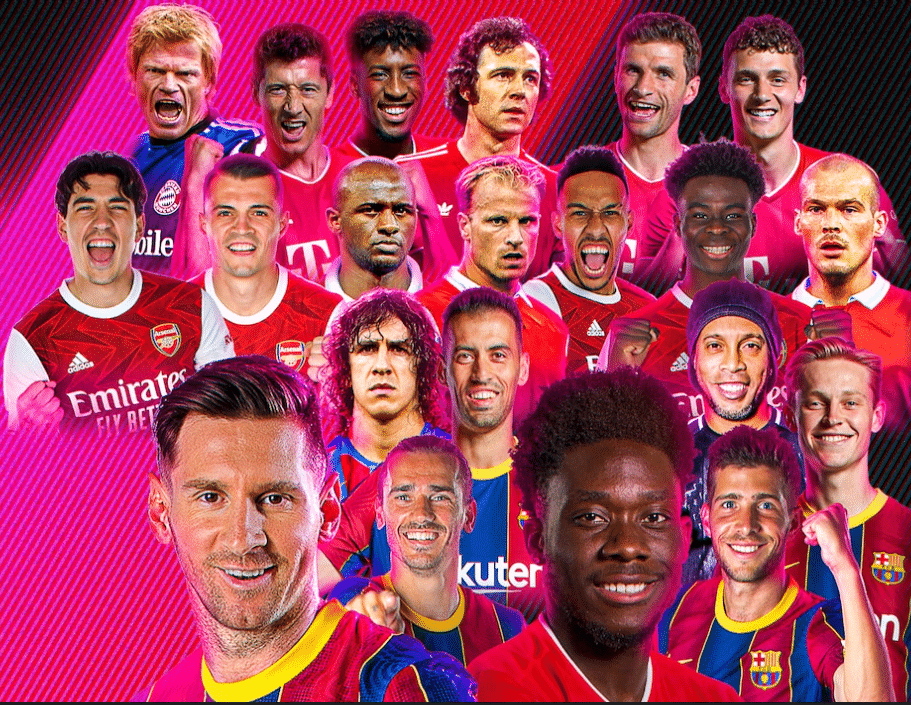bir denizle bile Anlık mesajlaşma alanındaki rakipler Telegram, tüketiciler arasındaki popülerliğini korumayı başardı. Bu popülerliğin nedenlerinden biri Telegram'ın medya indirme hacmidir. WhatsApp ve Signal'den farklı olarak Telegram, göndermek için 2 GB dosya sınırı sunar. Sorun, Telegram medyayı telefonunuza indiremediğinde ortaya çıkıyor. Bu yazıda Telegram'ın iPhone ve Android'de medya indirmemesini düzelteceğiz.
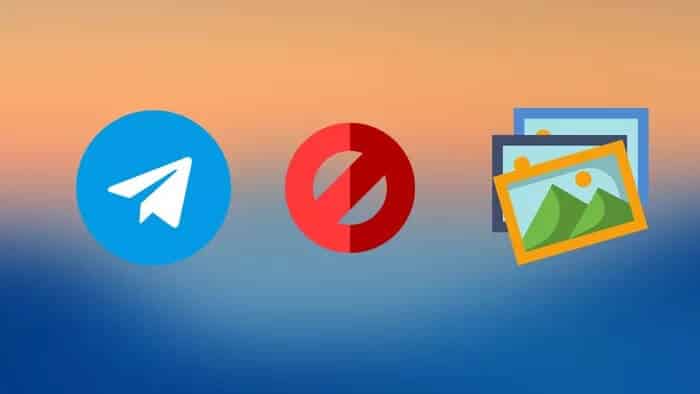
Telegram, telefonunuzdaki indirme deneyimini özelleştirmek için birçok yol sunar. Ancak, birkaç faktör Telegram'ın iPhone ve Android'de medya indirmesini engelleyebilir. Onları tartışalım.
Bu yazıda iPhone ve Android platformlarını ele alacağız.
1. Mobil verileri etkinleştirin (IPHONE)
iOS, verileri kaydetmenize yardımcı olmak için belirli uygulamalar için mobil verileri devre dışı bırakmanıza olanak tanır. Telegram uygulaması için mobil verileri devre dışı bıraktıysanız, şimdi etkinleştirmenin zamanı geldi.
Ayarlar uygulamasını açın ve Telegram'a gidin. Telegram menüsünden mobil veriyi etkinleştirin ve telefonunuza medya indirmeyi deneyin.
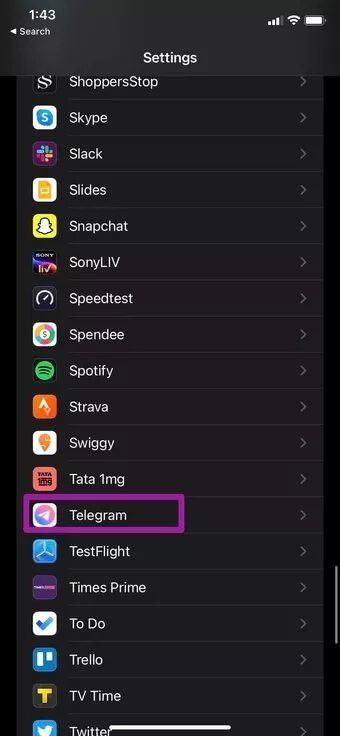
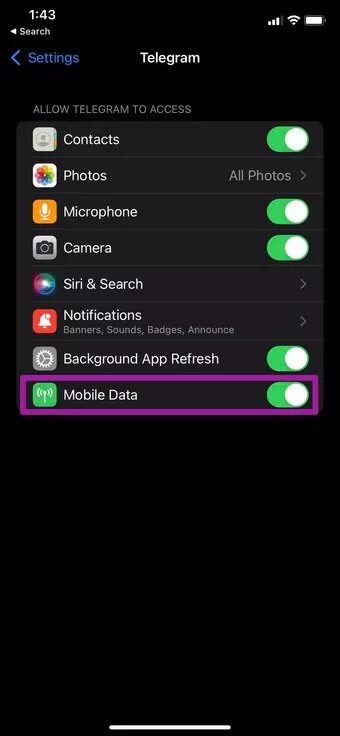
2. TELEGRAMI AÇIK TUT (IPHONE)
iOS, Android'e kıyasla çoklu görevde daha düşüktür. 1 GB'lık büyük bir dosya indiriyorsanız, başarılı bir indirme için uygulamayı açık tutmanız gerekir.
Küçültüp ana ekrana dönerseniz. iOS, Telegram etkinliklerini arka planda askıya alabilir.
Uygulamayı açık bırakın ve indirmeyi hızlı bir şekilde tamamlamak için yüksek hızlı bir internet bağlantısı kullanın.
3. Arka Plan İndirmeyi Etkinleştir (IPHONE)
Bu, Telegram'ın uygulama arka planda çalışırken bile medya dosyalarını iPhone'a indirmeye devam etmesinin başka bir yoludur.
Adım 1: iPhone'da Telegram'ı açın.
Adım 2: Ayarlar > Veri ve Depolama'ya gidin.
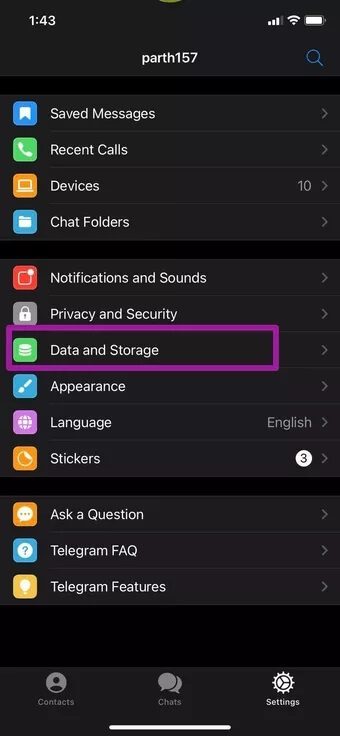
Aşama 3: Aşağı kaydırın ve başka bir menüden Arka planda indirmeyi etkinleştirin.
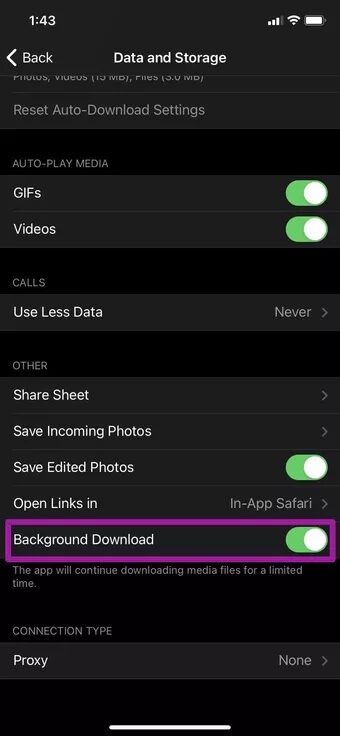
4. Otomatik indirme ortamını etkinleştirin
Telegram, hücresel veya Wi-Fi ağındayken medyayı otomatik olarak indirme seçeneği de sunar. Ayarlar'dan etkinleştirmeniz gerekir. İşte nasıl.
iPhone
Adım 1: Telegram Ayarları'nı açın ve Veri ve Depolama'ya gidin.
Adım 2: Medya otomatik indirme menüsünden, Hücresel kullanım ve Wi-Fi kullanımı'nı açın ve her ikisi için de medyanın otomatik olarak indirilmesini etkinleştirin.
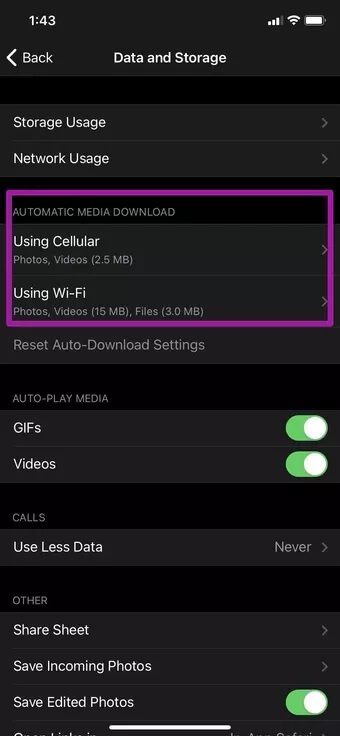
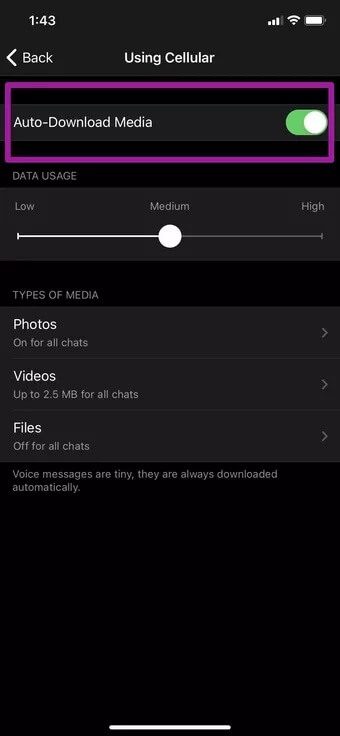
Android
Adım 1: Sol üstteki menüden Telegram Ayarlarına gidin.
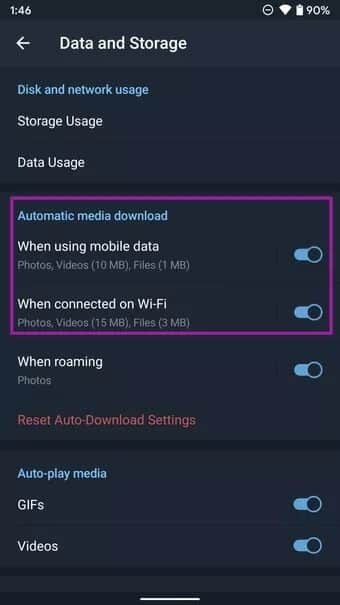
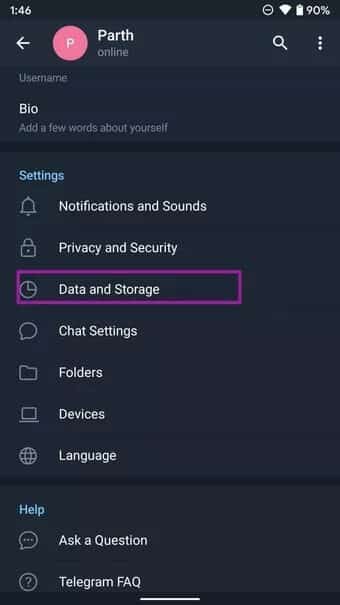
Adım 2: Veri ve Depolama'yı açın ve hem mobil veri hem de Wi-Fi için otomatik medya indirmeyi etkinleştirin.
5. Maksimum video indirme boyutunu artırın
ayarlardaotomatik indirme için Kullanıcılar, maksimum video indirme sınırını belirleme seçeneğine sahiptir. 100MB'lık bir limit belirlediğinizi ve Sohbet'te alınan videonun 100MB'den fazla olduğunu varsayalım, o zaman Telegram indirme işlemini başlatmaz. iPhone ve Android uygulamasından video indirme sınırını genişletmeniz gerekecek.
iPhone
Adım 1: Telegram Ayarları > Veri ve Depolama > Otomatik Medya İndir'e gidin.
Adım 2: Wi-Fi Kullan > Videolar'a dokunun.
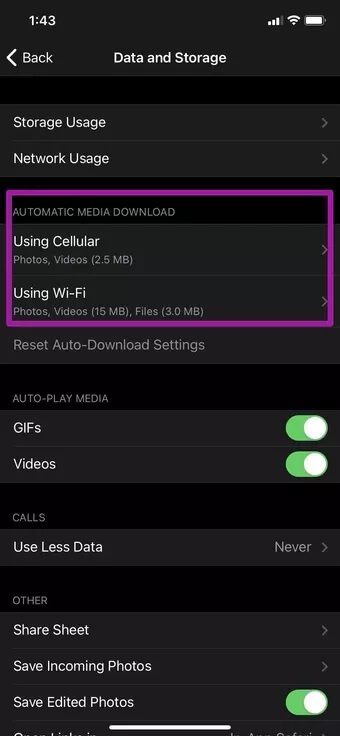
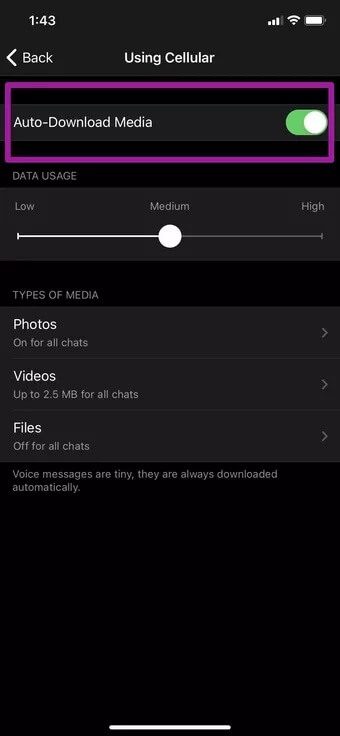
Aşama 3: Kaydırıcıyı kullanın ve maksimum video indirme boyutunu artırın.
Android
Adım 1: Telegram Ayarları > Veri ve Depolama menüsünü açın.
Adım 2: Wi-Fi'de > Videolar'a dokunun ve Telegram Android uygulaması için video indirme sınırını artırın.
6. TEMİZLE Önbellek (ANDROID)
Telegram Android'de büyük miktarda önbellek verisine sahip olmak, uygulamanın medya indirmemesine neden olabilir. Telegram önbelleğini nasıl kaldıracağınız aşağıda açıklanmıştır.
Adım 1: Ana ekranda veya Android uygulama çekmecesinde Telegram'ı bulun.
Adım 2: Uygulama simgesine uzun basın ve uygulama bilgi menüsünü açın.
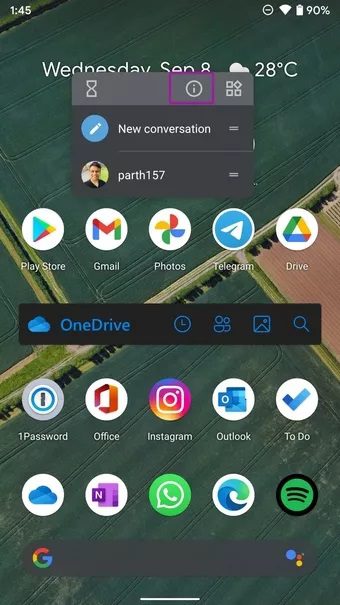
Aşama 3: Depolama ve Önbellek'e gidin ve aşağıdaki menüden Önbelleği Temizle'ye dokunun.
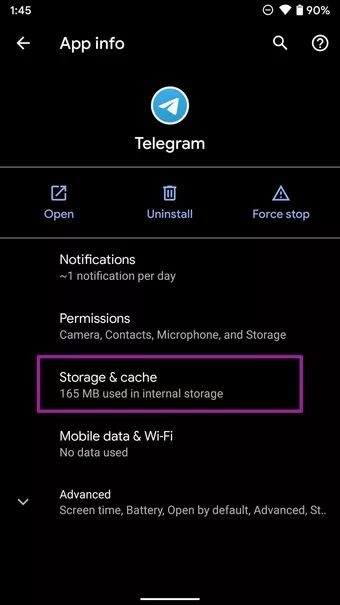
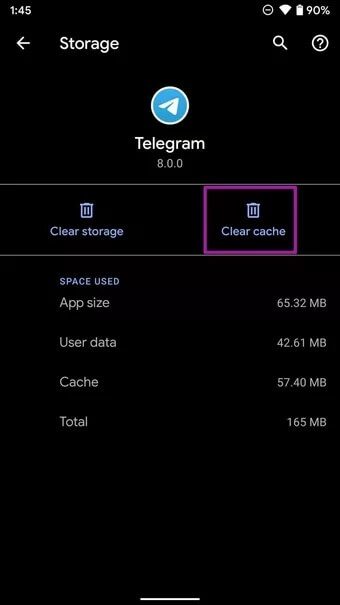
7. Verilere Sınırsız Erişim Verme (ANDROID)
Bu çoğunlukla Telegram'ı veri kaydetme modu açıkken kullananlar için geçerlidir. Veri kaydetme modu etkinleştirildiğinde, Android Telegram OS, Android'de medya indirmeyi kısıtlayabilir.
Kullanıcıların, uygulamanın bilgi menüsündeki verilere Telegram'a sınırsız erişim vermesi gerekir.
Adım 1: Telegram simgesine uzun basın ve uygulama bilgi menüsüne gidin.
Adım 2: Mobil veri ve Wi-Fi menüsüne gidin ve Sınırsız veri erişimi geçişini etkinleştirin.
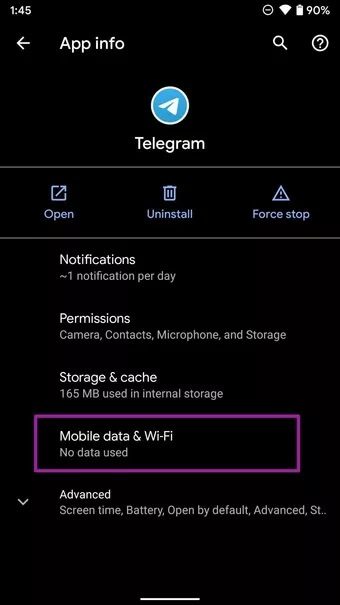
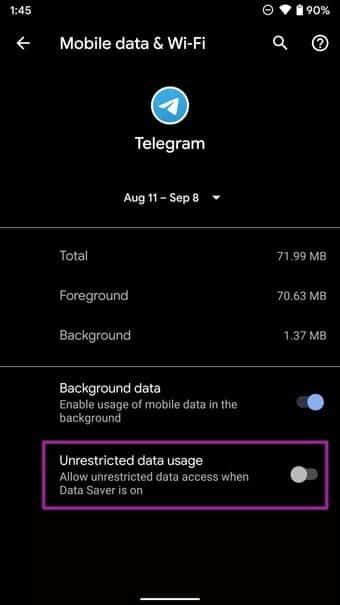
8. Telegram sunucularını kontrol edin
Diğer herhangi bir internet hizmeti gibi, Telegram da ara sıra öfkeden muzdariptir. Telegram'da aldığınız medya, şirketin sunucularında saklanır. Telegram sunucuları kapalıysa, telefonunuza indiremezsiniz.
Adresine git aşağı dedektör Ve Telegram'ı arayın. Yorumları ve öfke artışlarını kontrol edin ve Telegram'ın kararlı olduğundan emin olun. Telegram zaten öfkeden muzdaripse, yüzleşecek Telgraf bağlantı hatası Çok.
Telegram'ın sorunu kendi taraflarında çözmesini bekleyin ve ardından indirme işlemini yeniden başlatın.
Medyayı telefona indirmeye başlayın
Bu adımlardan hiçbiri Telegram'ın iPhone ve Android'de medya indirmemesini düzeltmezse, Telegram mobil uygulamalarını App Store veya Google Play Store'dan güncelleyebilir ve indirme işlemini tekrar deneyebilirsiniz. Ayrıca, uygulamada büyük medya dosyalarını indirirken yüksek hızlı bir internet bağlantısı kullandığınızdan emin olun.